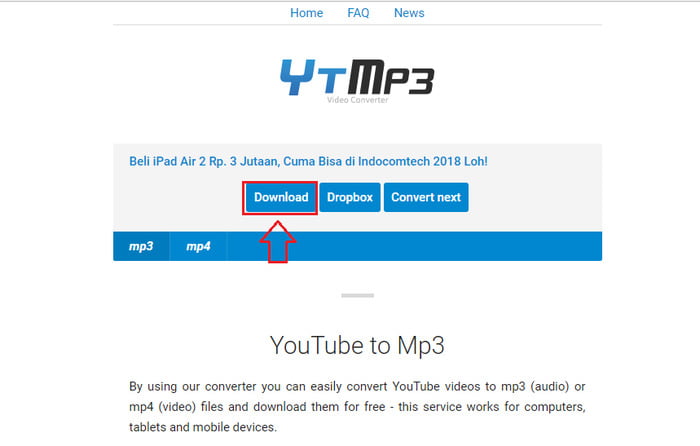Ingin mengonversi video YouTube favorit Anda menjadi file MP3 yang praktis? Tenang, kami hadirkan panduan lengkap cara convert YouTube ke MP3 di laptop dengan mudah dan cepat.
Dengan mengikuti langkah-langkah sederhana dan menggunakan perangkat lunak yang tepat, Anda dapat menikmati musik atau audio dari video YouTube kapan saja, di mana saja.
Langkah-langkah Konversi Video YouTube ke MP3 di Laptop
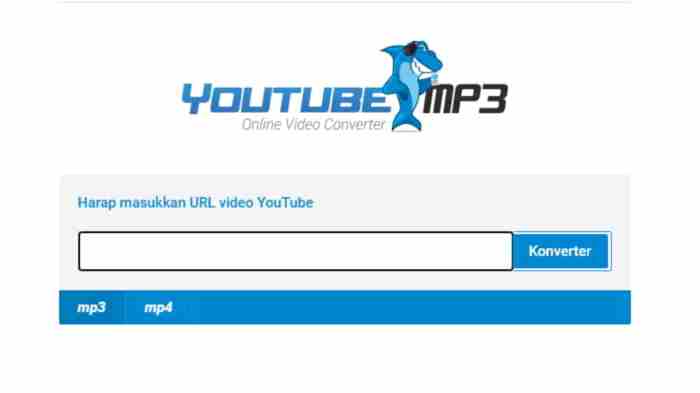
Mengonversi video YouTube ke MP3 di laptop sangatlah mudah. Ikuti langkah-langkah berikut untuk mengunduh musik favorit Anda dalam waktu singkat.
Akses YouTube dan Temukan Video
Buka YouTube dan cari video yang ingin Anda konversi. Salin tautan video ke clipboard.
Unduh Perangkat Lunak Pengonversi
Unduh perangkat lunak pengonversi video YouTube ke MP3 yang andal. Beberapa opsi populer termasuk Freemake Video Converter, YTD Video Downloader, dan 4K Video Downloader.
Impor Video YouTube
Jalankan perangkat lunak pengonversi dan impor video YouTube dengan menempelkan tautan yang disalin ke bilah alamat atau menggunakan fitur “Tambahkan URL”.
Pilih Format dan Kualitas MP3
Pilih format output MP3 dan atur kualitas audio sesuai preferensi Anda. Sebagian besar perangkat lunak pengonversi menawarkan berbagai tingkat kualitas, dari 96 kbps hingga 320 kbps.
Konversi dan Simpan File MP3
Klik tombol “Konversi” atau “Unduh” untuk memulai proses konversi. Setelah selesai, Anda dapat menyimpan file MP3 yang dikonversi ke lokasi yang diinginkan di laptop Anda.
Perangkat Lunak Pengonversi Video YouTube ke MP3
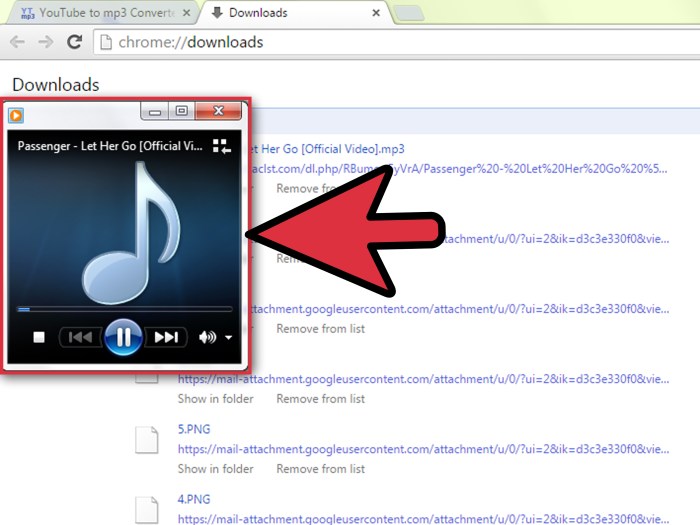
Mengonversi video YouTube ke format MP3 menawarkan kenyamanan mengunduh dan mendengarkan musik atau konten audio favorit. Tersedia berbagai perangkat lunak pengonversi yang dapat membantu Anda menyelesaikan tugas ini dengan mudah.
Perangkat Lunak Pengonversi YouTube ke MP3
- 4K Video Downloader:Pengonversi komprehensif yang mendukung pengunduhan dari berbagai platform video, termasuk YouTube.
- Freemake Video Converter:Perangkat lunak serbaguna yang memungkinkan Anda mengonversi video ke berbagai format, termasuk MP3.
- YTD Video Downloader:Pengonversi khusus YouTube yang menawarkan antarmuka ramah pengguna dan fitur pengunduhan batch.
- aTube Catcher:Pengonversi gratis yang dilengkapi dengan berbagai fitur, termasuk perekaman layar dan konversi video.
- VLC Media Player:Pemutar media populer yang juga dapat digunakan untuk mengonversi video YouTube ke MP3.
Kelebihan dan Kekurangan Pengonversi Online vs Offline
Pengonversi Online:
- Mudah digunakan:Tidak memerlukan instalasi perangkat lunak.
- Aksesibilitas:Dapat digunakan dari perangkat apa pun dengan koneksi internet.
- Kecepatan terbatas:Bergantung pada kecepatan internet.
- Kualitas file terbatas:Mungkin tidak menawarkan kualitas audio terbaik.
Pengonversi Offline:
- Kecepatan lebih cepat:Tidak terpengaruh oleh kecepatan internet.
- Kualitas file lebih baik:Memberikan kontrol lebih besar atas pengaturan kualitas.
- Membutuhkan instalasi:Perlu mengunduh dan menginstal perangkat lunak.
- Kompatibilitas terbatas:Mungkin tidak kompatibel dengan semua sistem operasi.
Tips Memilih Perangkat Lunak Pengonversi yang Tepat
- Fitur:Pertimbangkan fitur yang penting bagi Anda, seperti pengunduhan batch, konversi multi-format, dan dukungan kualitas tinggi.
- Kemudahan penggunaan:Pilih perangkat lunak dengan antarmuka yang intuitif dan proses konversi yang mudah diikuti.
- Kualitas file:Pastikan perangkat lunak menawarkan opsi untuk mengontrol kualitas file keluaran.
- Kompatibilitas:Verifikasi kompatibilitas perangkat lunak dengan sistem operasi dan perangkat Anda.
- Ulasan pengguna:Baca ulasan dari pengguna lain untuk mendapatkan wawasan tentang kinerja dan keandalan perangkat lunak.
Tips Mengoptimalkan Kualitas Konversi
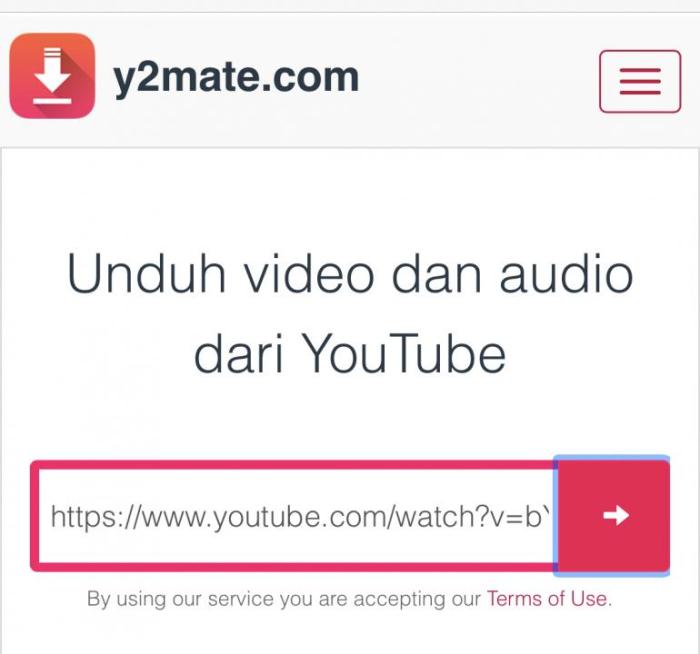
Menjaga kualitas audio MP3 yang dikonversi dari video YouTube sangat penting untuk pengalaman mendengarkan yang optimal. Berikut beberapa tips untuk memastikan hasil konversi yang jernih dan berkualitas tinggi:
Pilih Video Berkualitas Tinggi
Pilih video YouTube dengan resolusi tinggi dan bitrate yang memadai. Resolusi yang lebih tinggi akan menghasilkan lebih banyak detail audio, sementara bitrate yang lebih tinggi akan memberikan rentang dinamis yang lebih luas dan lebih sedikit distorsi.
Sesuaikan Pengaturan Konversi
Perhatikan pengaturan konversi saat menggunakan konverter video ke MP3. Sesuaikan bitrate dan frekuensi sampel untuk menyeimbangkan ukuran file dan kualitas audio. Bitrate yang lebih tinggi akan menghasilkan kualitas audio yang lebih baik, tetapi juga akan meningkatkan ukuran file.
Kurangi Kebisingan Latar Belakang
Gunakan perangkat lunak pengedit audio untuk mengurangi kebisingan latar belakang dan meningkatkan kejernihan audio. Filter peredam bising dan fitur pengurangan kebisingan dapat membantu menghilangkan suara yang tidak diinginkan, seperti dengungan atau suara kipas.
Tingkatkan Kejernihan Audio
Manfaatkan equalizer untuk menyesuaikan frekuensi audio dan meningkatkan kejernihan. Sesuaikan level bass, treble, dan mid untuk menonjolkan detail dan mengurangi distorsi. Pertimbangkan juga untuk menggunakan kompresor audio untuk meratakan rentang dinamis dan membuat audio lebih konsisten.
Penggunaan yang Sah dari File MP3 yang Dikonversi: Convert Youtube Ke Mp3 Di Laptop
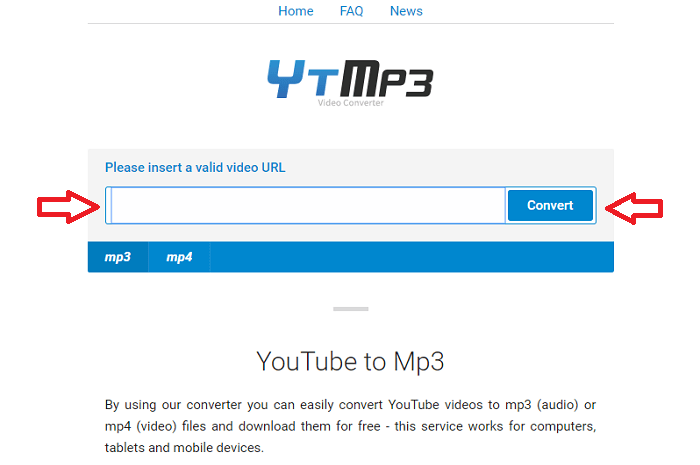
Mengonversi video YouTube ke MP3 memiliki kegunaan yang sah, tetapi penting untuk memahami batasan hukum dan praktik yang adil.
Batasan Hukum
Hak cipta melindungi video dan audio di YouTube. Mengonversi dan mendistribusikan konten yang dilindungi hak cipta tanpa izin dapat melanggar hukum hak cipta.
Praktik yang Adil
Penggunaan yang adil memungkinkan penggunaan terbatas konten yang dilindungi hak cipta untuk tujuan seperti kritik, komentar, berita, pendidikan, dan penelitian. Mengonversi video YouTube ke MP3 untuk penggunaan pribadi atau non-komersial mungkin termasuk dalam penggunaan yang adil.
Tips Menghindari Pelanggaran Hak Cipta
- Hanya konversi video yang Anda miliki haknya atau yang berada dalam domain publik.
- Gunakan file MP3 yang dikonversi untuk tujuan non-komersial.
- Berhati-hatilah dengan mengunggah atau membagikan file MP3 yang dikonversi secara online.
- Pertimbangkan untuk membeli atau menyewa video dari sumber resmi untuk mendukung pembuat konten.
Pelanggaran dan Konsekuensi, Convert youtube ke mp3 di laptop
Melanggar hak cipta dapat menimbulkan konsekuensi hukum, termasuk denda, tuntutan hukum, dan penghentian akun.
Ringkasan Akhir
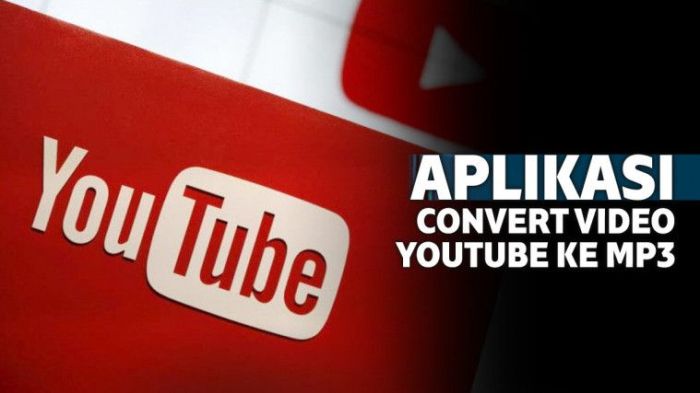
Dengan mengikuti panduan ini, Anda dapat dengan mudah mengonversi video YouTube ke MP3 di laptop. Ingatlah untuk selalu menggunakan file MP3 yang dikonversi untuk tujuan non-komersial dan hormati hak cipta. Selamat mencoba dan nikmati musik favorit Anda kapan saja, di mana saja!
Pertanyaan yang Sering Muncul
Apakah legal mengonversi video YouTube ke MP3?
Legalitasnya tergantung pada penggunaan file MP3 yang dikonversi. Penggunaan untuk tujuan pribadi dan non-komersial umumnya diperbolehkan.
Apa perangkat lunak terbaik untuk convert YouTube ke MP3?
Terdapat banyak perangkat lunak yang tersedia, beberapa yang direkomendasikan antara lain YTD Video Downloader, Freemake Video Converter, dan 4K Video Downloader.